Threads APIを利用すれば、誰でも無料でThreadsに自動投稿ができるようになります。
ここでは、Threads APIを利用するために必要な、facebook側での設定周りを解説します。
この記事で分かること
- Threads APIの登録方法
- アクセストークンの発行手順
目次
Threads APIの登録方法:Threadsに投稿するための下準備
この記事で説明している内容だけでは、Threadsへの自動投稿はできません。
Threads APIを利用して、Threadsに投稿するための下準備について解説します。
Threads APIを利用するには、下記の4つのアカウントが必要です。
- facebookアカウント(Meta for Developersアカウントを利用するために必要)
- Meta for Developersアカウント(Threads APIを利用するために必要)
- Instagramアカウント(Threadsを利用するために必要)
- Threadsアカウント(Instagramアカウントから連携して利用)
InstagramアカウントからThreadsアカウントは簡単に作成できるため、どちらも開設している前提で進めていきます。
持っていない人はアカウント作成してください。
Threads APIを利用するための手順

Threads APIを利用するための大まかな手順は以下のとおりです。
- 1)facebookアカウント作成
- 2)Meta Developersアカウント作成
- 3)Threads APIを利用するためのアプリを準備
- 4)Threadsアプリの詳細設定
- 5)Threadsアプリのアクセストークン取得
一つずつ解説していきます。
1)facebookアカウント作成
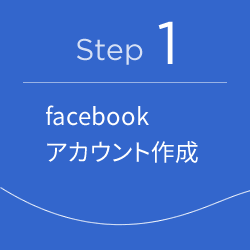
Thread APIを利用する場合、Meta for Developersアカウントが必須で、利用するには、facebookアカウントが必要です。
facebookアカウントを持っていない人のために、作成手順を紹介しておきます。
facebookアカウントを持っている人は新しく作成する必要はありません。ログインして、次のステップに進んでください。
1-1)利用登録する方法
Meta for Developersサイトにアクセスして「ログイン」をクリックします。
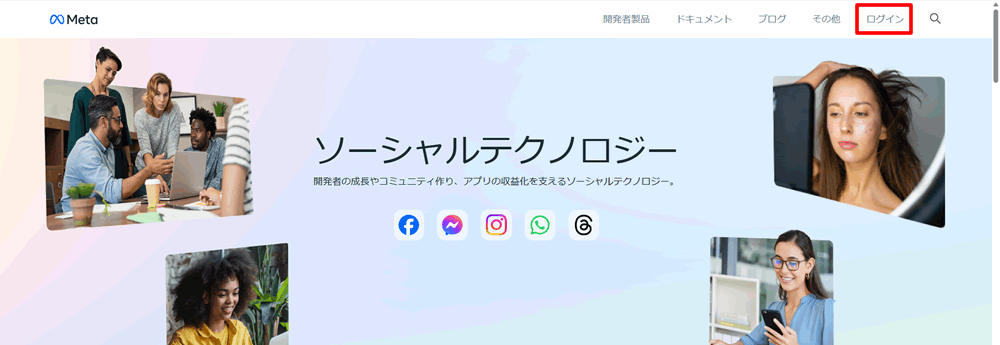
もしfacebookアカウントを持っていない場合、「新しいアカウントを作成」をクリックします。
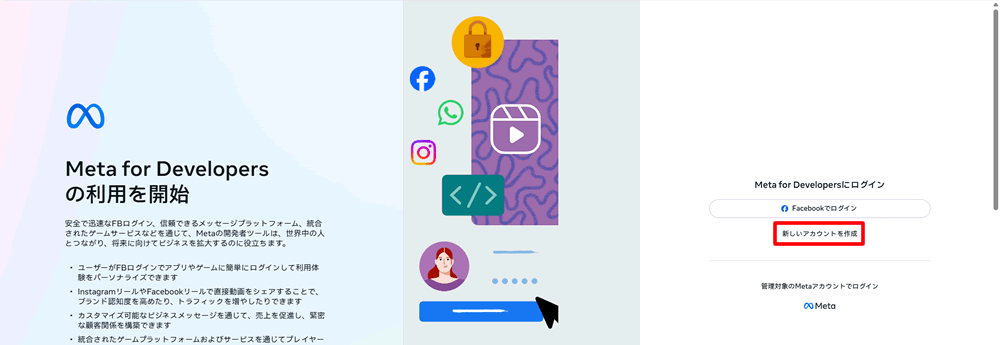
1-2)facebookアカウント情報入力
facebookの新規アカウント作成に必要な情報を入力して「アカウント登録」をクリックします。
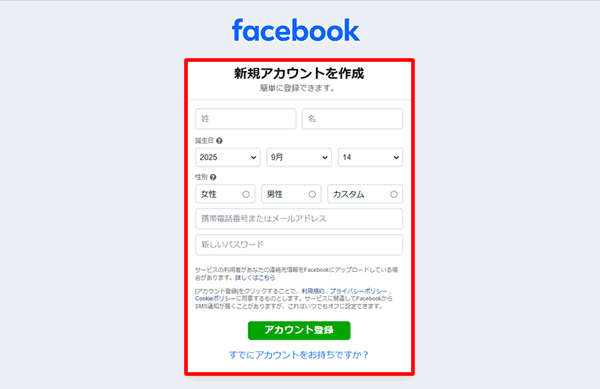
1-3)メールアドレス認証
登録したメールアドレスに認証コードが届くので、コードを入力して認証します。
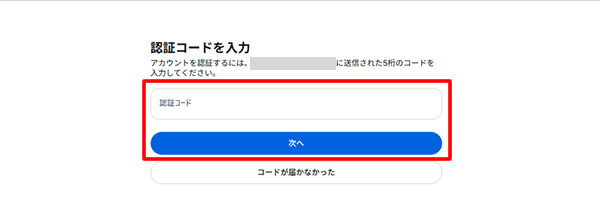
1-4)facebookアカウント作成完了
facebookにログインできて、アカウントが作成できれば完了です。
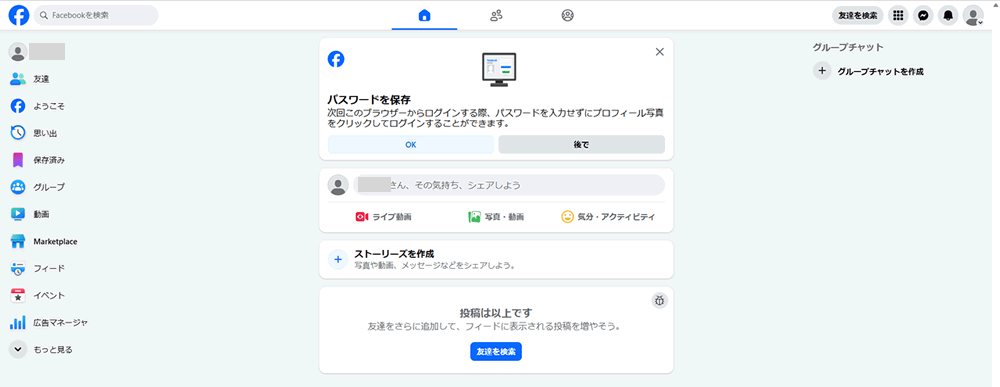
2)Meta Developersアカウント作成
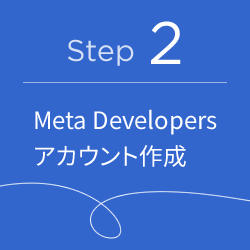
次にMeta Developersアカウント作成を行います。
すでにfacebookアカウントを持っている人は、ログイン後にここからスタートしてください。
2-1)Meta for Developersにアクセス
facebookアカウントにログインした状態で「Meta for Developers」サイトにアクセスします。
画面右上の「利用を開始する」をクリックしてください。
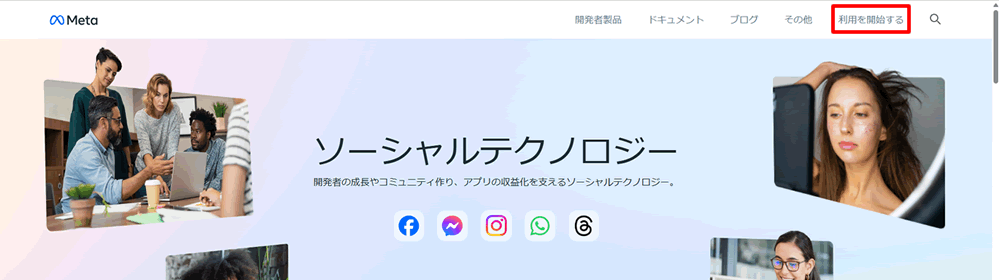
2-2)利用規約に同意
利用規約に同意して「次へ」をクリックします。
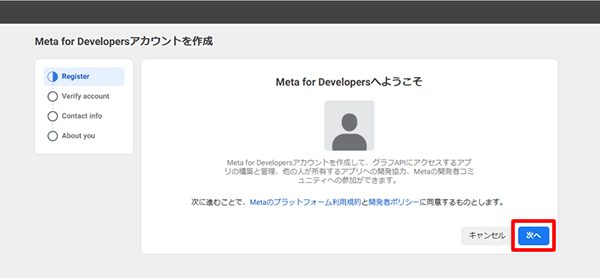
2-3)電話番号認証
SMS認証を行うために、携帯電話番号を入力します。
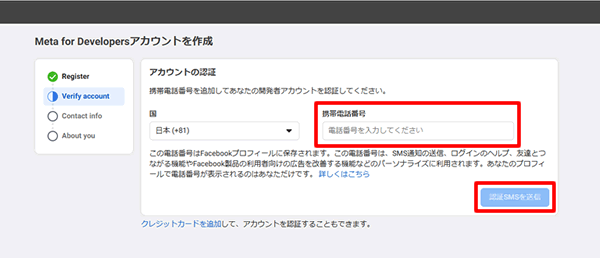
SMSで届いたコードを入力して「次へ」進みます。
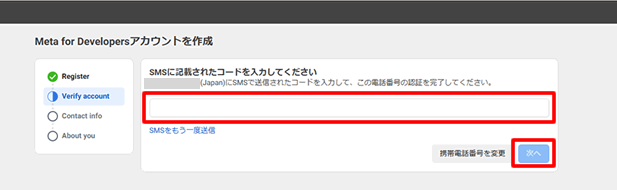
2-4)メールアドレス認証
必要であれば、開発者ニュースなどのメール送信のチェックを入れます。
メールアドレスは変更できないので、そのまま「メールアドレス認証」をクリックしてください。
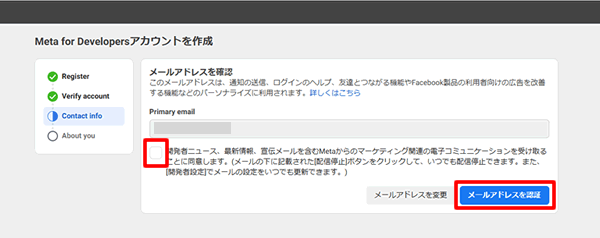
2-5)アンケート入力
アンケートが表示されるので、最も近いものを選んで「登録完了」をクリックしてください。
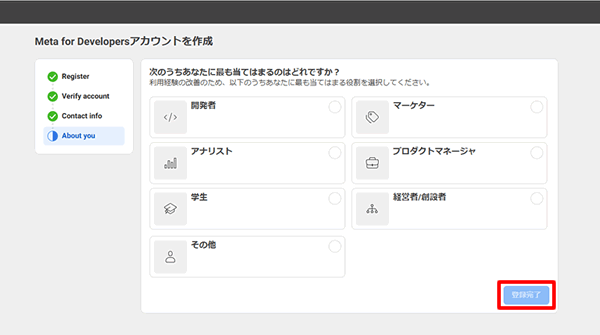
2-6)Meta Developerアカウント登録完了
アプリ画面が表示されれば、Meta Developerアカウント登録完了です。
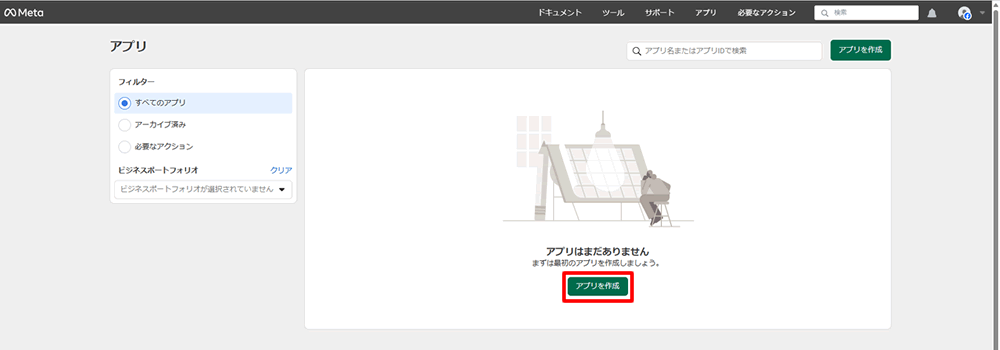
3)Threads APIを利用するためのアプリ準備
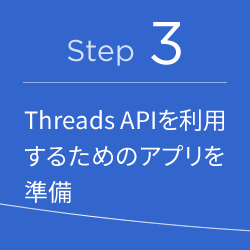
Threads APIを利用するためのアプリを準備します。
このアプリを作成しないと、Threadsアカウントを紐づけることができません。
Threads APIを使って投稿などをするためにアプリ作成が必要です。
3-1)アプリ作成開始
「アプリを作成」をクリックします。
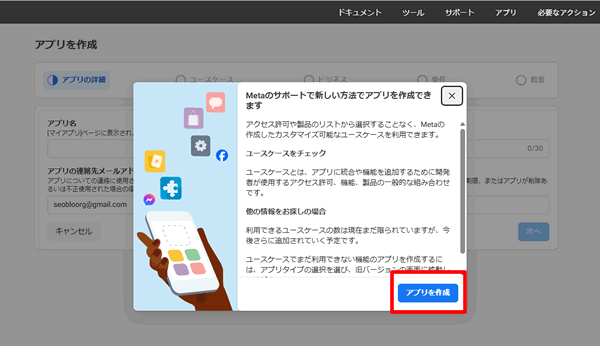
3-2)アプリ名と連絡先の設定
「アプリ名」と「連絡先メールアドレス」を入力して「次へ」をクリックします。
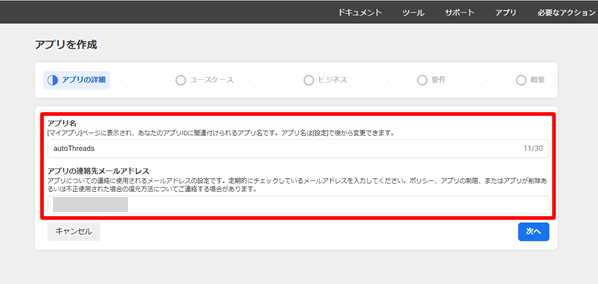
3-3)ユースケースの追加
「Threads APIにアクセス」にチェックを入れて選択し、「次へ」をクリックします。
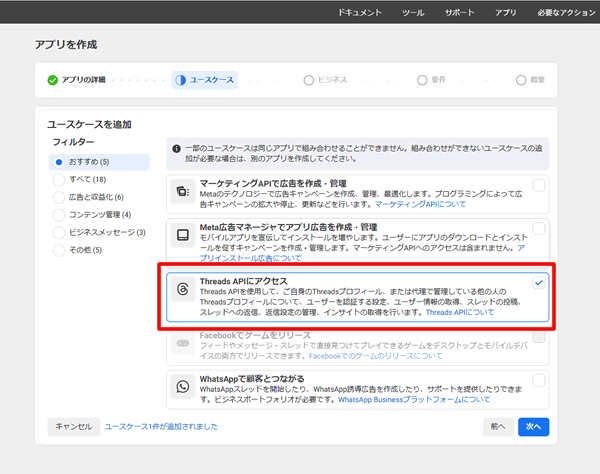
3-4)ビジネスポートフォリオの選択
個人で利用する場合は、ビジネスポートフォリオは不要です。
「現時点ではビジネスポートフォリオをリンクしない」にチェックを入れて「次へ」をクリックします。
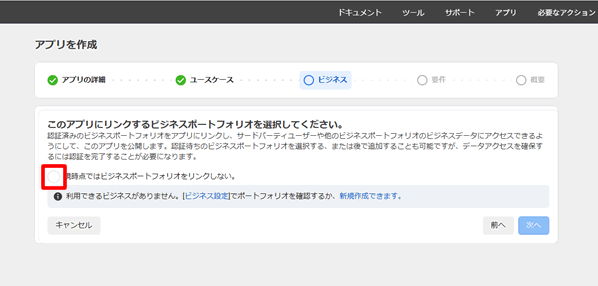
3-5)公開要件
公開要件では、特に設定する内容はありません。「次へ」をクリックしてください。
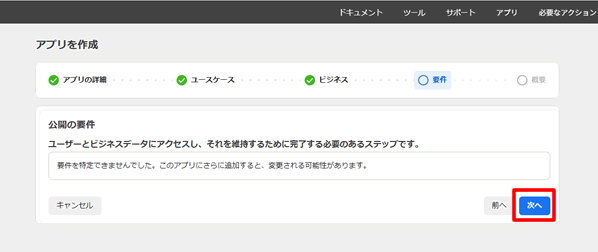
3-6)内容確認
今まで設定した内容が表示されます。
内容を確認して「ダッシュボードに移動」をクリックしてください。
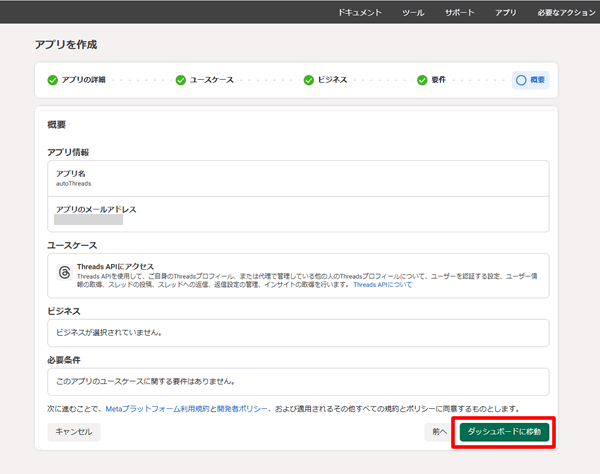
3-7)ダッシュボード表示(アプリ作成完了)
作成したアプリのダッシュボードが表示されれば、アプリ作成は完了です。
次はアプリの詳細設定を行います。
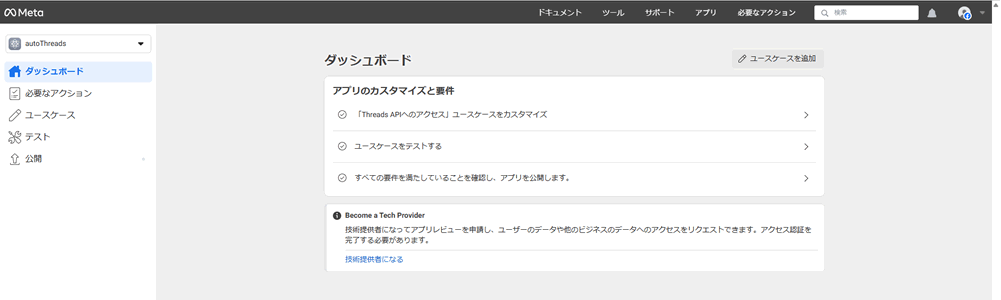
4)Threadsアプリの詳細設定
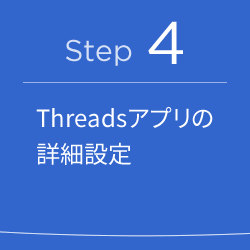
前の手順で、Threads APIを使えるアプリの作成が完了したので、ここからはアプリの詳細設定を行います。
例えば、利用する項目(ユースケース)、Threadsアカウントとの連携などを設定します。
一番設定が面倒な部分で、つまづきやすいので詳しく解説していきます。
4-1)Threads APIをカスタマイズ
ダッシュボードから「Threads APIへのアクセスユースケースをカスタマイズ」をクリックします。
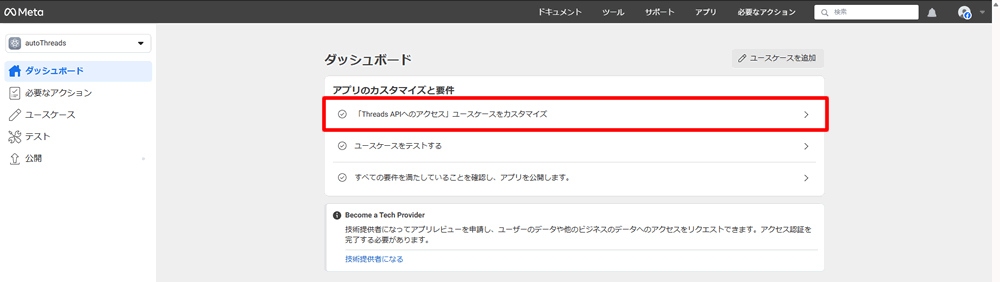
4-2)拡張機能を追加
threads_content_publishの「追加」をクリックします。
自動投稿する場合は以下の二つが必要です。
- threads_basic(すべてのThreadsエンドポイントで必須)
- threads_content_publish(投稿エンドポイント用)
「threads_basic」はすでに追加されている状態になっているのを確認し、「threads_content_publish」を「追加」してください。
投稿削除、返信などの操作を行いたい場合、さらに関連している「拡張機能」の追加が必要です。
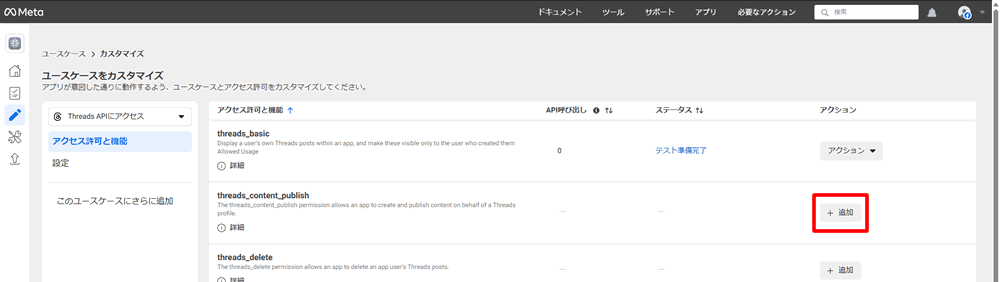
4-3)メンバー追加
「アプリの役割」の「役割」を選択し、「メンバーを追加」をクリックします。
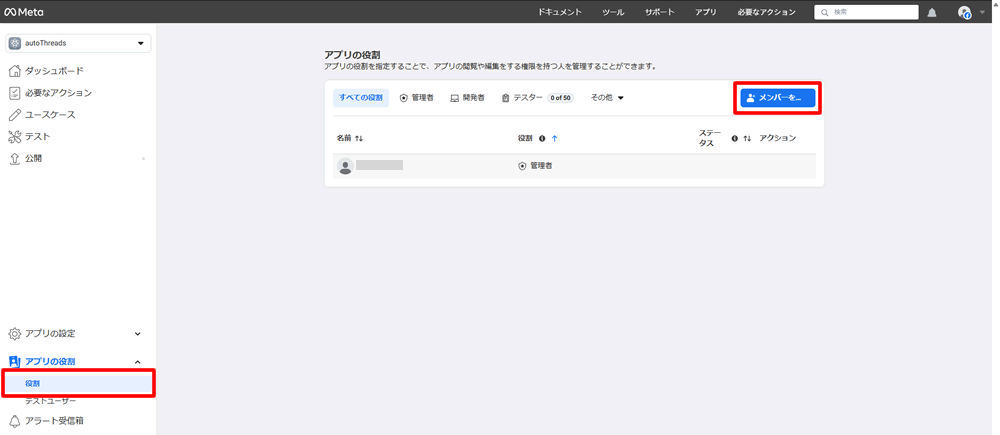
4-4)Threadsテスターを追加
「Threadsテスター」を選択します。
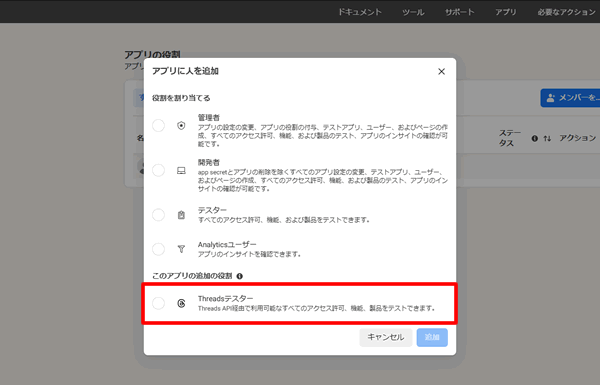
4-5)ユーザーを選択
ユーザー検索用の検索ボックスが表示されるので、ThreadsのユーザーIDを入力してください。
入力した文字から、ユーザー一覧が表示されます。
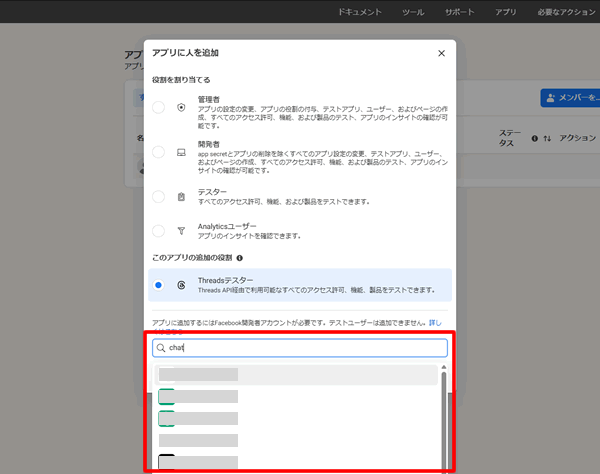
Threads APIを使いたいユーザーIDを選択して「追加」をクリックします。
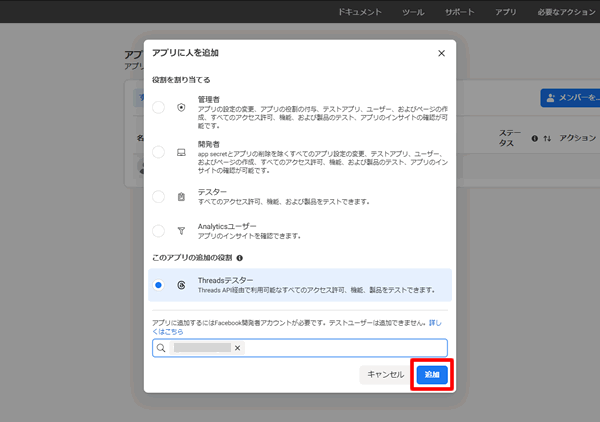
追加すると「承認待ち」の状態になります。
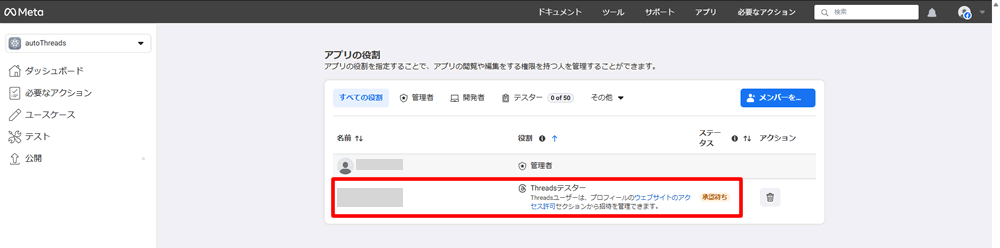
4-6)Threadsアカウントで招待を承認
ここからは、「招待したThreadsアカウント」での作業になります。
Threadsアカウントにログインして承認作業を行います。
ログインしたら、メニューから「設定」を選択します。
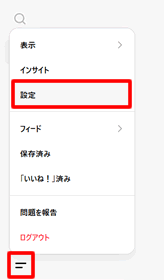
「アカウント」>「ウェブサイトのアクセス許可」を選択してください。
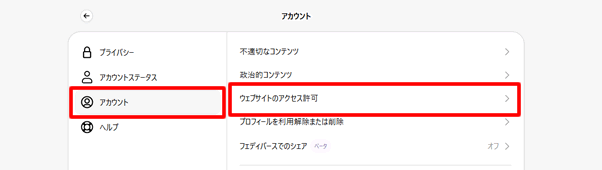
ウェブサイトのアクセス許可の画面で「招待」タブを選択し、届いているメッセージの「同意する」ボタンをクリックします。

確認画面で「同意する」をクリックします。これで承認完了です!
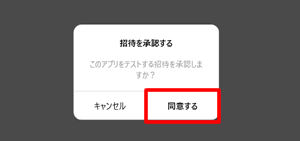
承認が完了すると、先ほどのMeta Developerアカウントの「承認待ち」の状態が消えます。
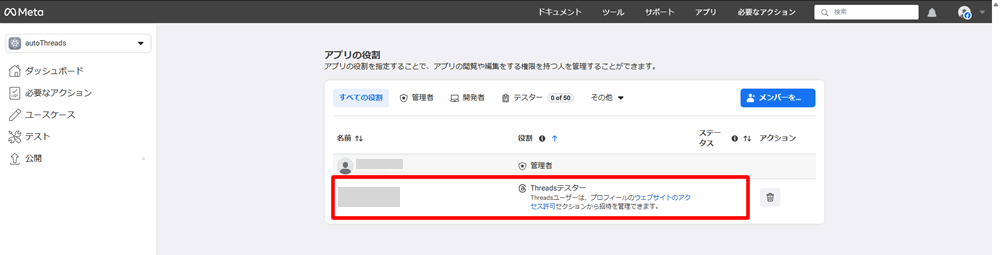
4-7)アプリIDとapp secretをメモ
また、Meta Developerアカウントに戻ってください。
「アプリの設定」から「ベーシック」を選択します。
「アプリID」と「app secret」が表示されるのでメモしてください。
Threads自動投稿プログラムなどで使います。

これでThreads APIの詳細設定とThreadsアカウントとの連携は完了です。
5)Threadsアプリのアクセストークン取得
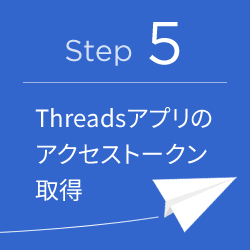
アクセストークンは、作成したアプリに、Threadsアカウント操作を許可するために必要な認証キーです。
一時的に発行するOAuth 2.0のアクセストークンです。
短期トークンと長期トークンがありますが、ここでは「短期トークン」の取得方法を紹介します。
5-1)アクセストークン(短期トークン)を取得
Meta Developerアカウントのダッシュボードに戻り「ユースケースをテストする」をクリックします。
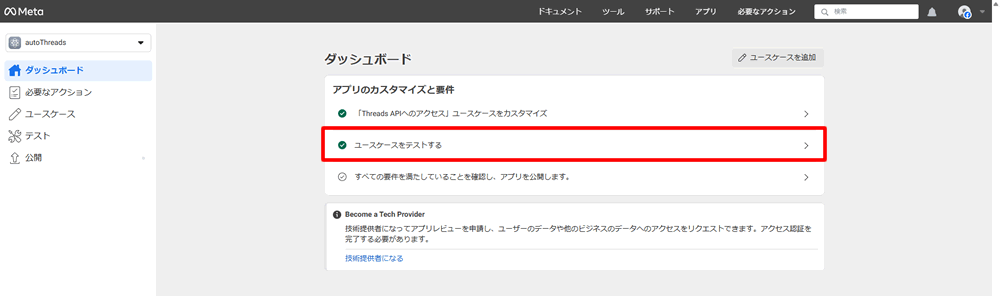
5-2)グラフAPIエクスプローラーを開く
「グラフAPIエクスプローラを開く」をクリックしてください。
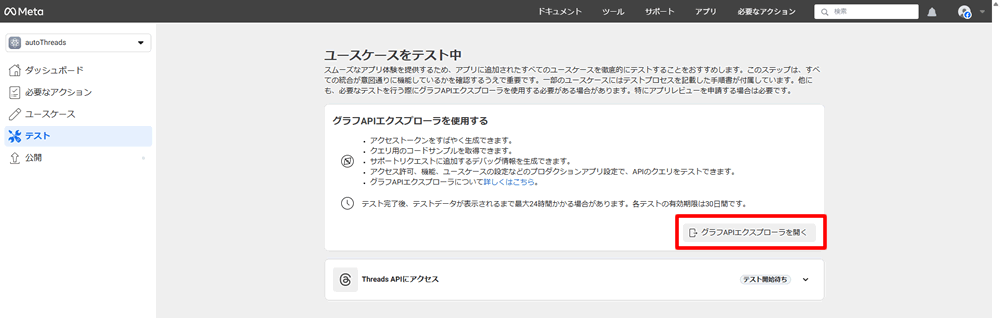
5-3)接続先設定
左上の接続先を「.facebook.com/」から「.threads.net/」に変更します。
その後、右側の「Generate Threads Access Token」をクリックしてください。
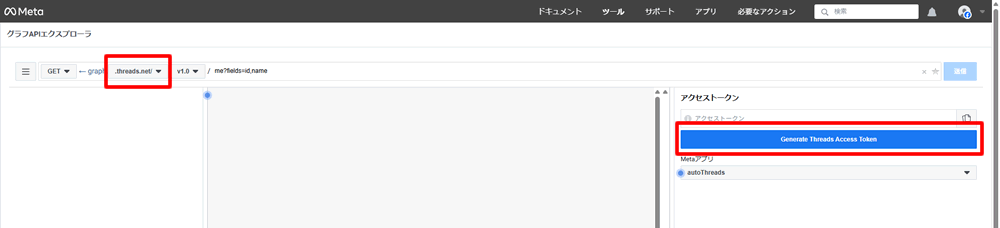
5-4)Instagramアカウントでログイン
Instagramアカウントログイン画面が表示されるので、接続したいInstagramアカウント(Threadsを使うアカウント)でログインしてください。
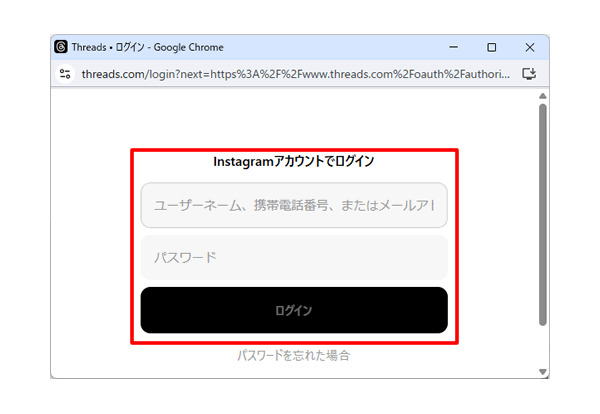
ユーザーIDが表示されるので「続行」ボタンをクリックします。
この後、白い画面になって進まない場合があります。
その場合は画面を閉じて、もう一度「Generate Threads Access Token」をクリックしてください。
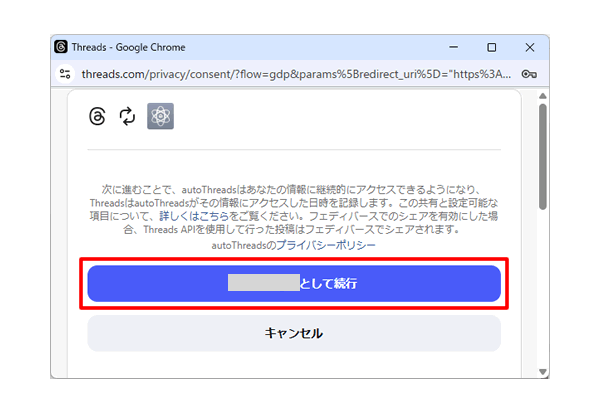
5-5)アクセストークン(短期トークン)を取得
アクセストークン(短期トークン)が表示されるのでメモしてください。
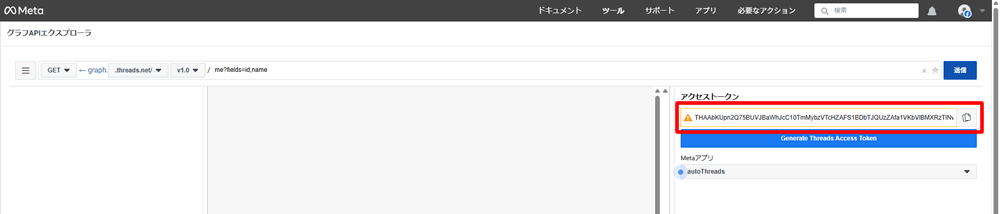
よくある質問
ダッシュボードの「すべての要件を満たしていることを確認し、アプリを公開します。」の公開はしなくてもThreads APIは使えますか?
公開はしなくても利用できます。
Threads APIとThreadsアカウントはどうやって紐づけてるの?
「役割」からThreadsテスターとしてユーザーを招待しています。招待したユーザーが承認すると紐づけが完了します。
「Generate Threads Access Token」をクリック後、Instagramにログインし「続行」ボタンをクリックすると白い画面が表示されて進まない。
白い画面を閉じて、もう一度「Generate Threads Access Token」をクリックしてください。
処理が進んで「アクセストークン」が生成されます。
Threadsのアクセストークン(短期トークン)の有効期限はいつまで?
デフォルトで有効期限は「1時間」です。
有効期限を過ぎると使えないため、通常は短期トークンを長期トークン(約60日)に交換して運用します。
まとめ
Threads APIを利用するための準備を解説しました。
自動投稿するには別途プログラムが必要ですが、準備部分でのつまづきを回避できると思います。
プログラム作成時の参考にしてください。
